龙岗区教师继续教育管理系统.docx
《龙岗区教师继续教育管理系统.docx》由会员分享,可在线阅读,更多相关《龙岗区教师继续教育管理系统.docx(8页珍藏版)》请在冰豆网上搜索。
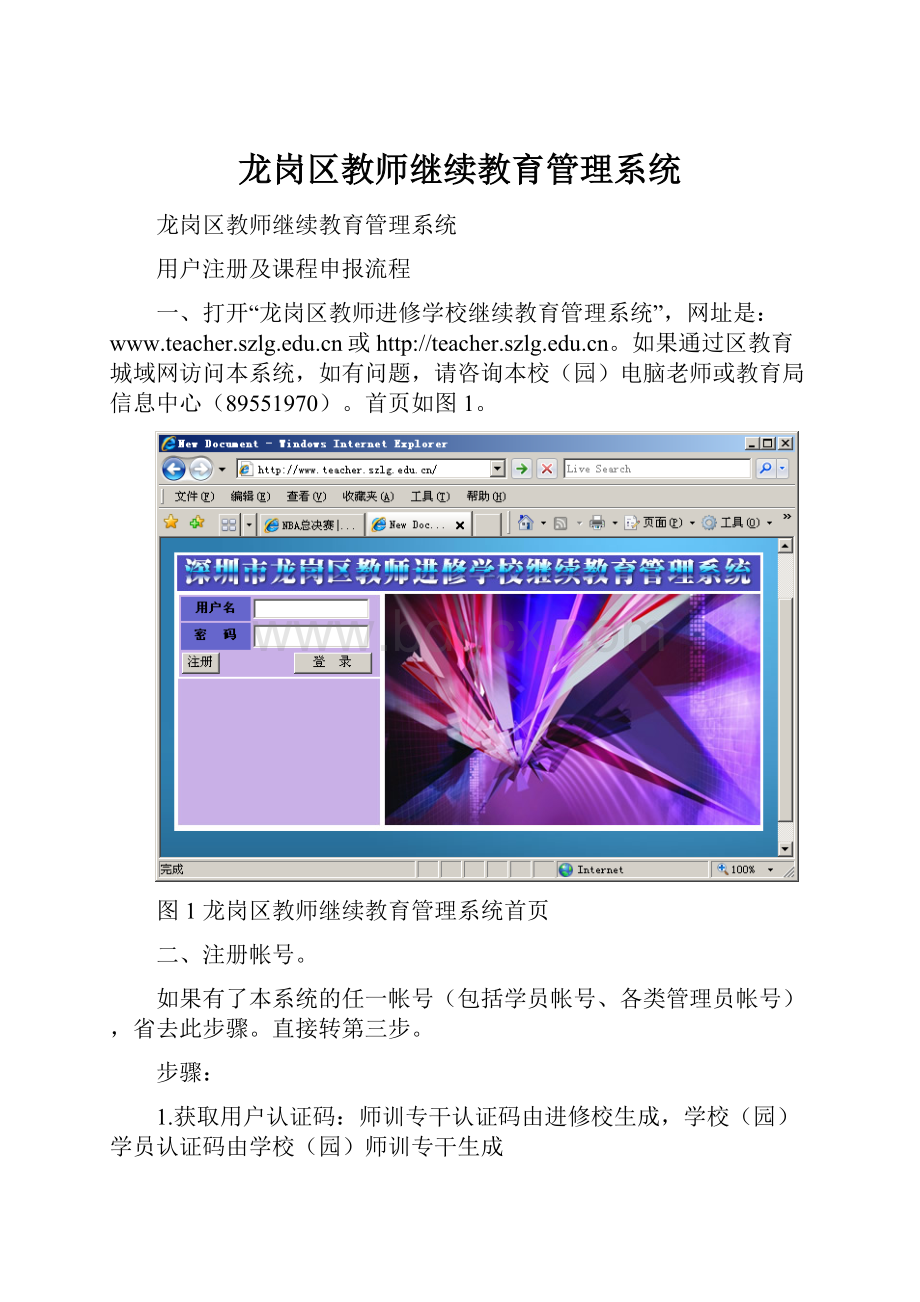
龙岗区教师继续教育管理系统
龙岗区教师继续教育管理系统
用户注册及课程申报流程
一、打开“龙岗区教师进修学校继续教育管理系统”,网址是:
或。
如果通过区教育城域网访问本系统,如有问题,请咨询本校(园)电脑老师或教育局信息中心(89551970)。
首页如图1。
图1龙岗区教师继续教育管理系统首页
二、注册帐号。
如果有了本系统的任一帐号(包括学员帐号、各类管理员帐号),省去此步骤。
直接转第三步。
步骤:
1.获取用户认证码:
师训专干认证码由进修校生成,学校(园)学员认证码由学校(园)师训专干生成
;
2.注册:
(1)在图1中点击“注册”,打开如图2所示的注册页面。
图2注册页面
(2)在图2中输入用户认证码和确认码(页面底部的6位随机数字),点击“身份认证”。
(3)如果输入正确,出现如图3所示的帐号和密码设定窗口。
图3新用户帐号和密码设定
(4)在图3所示窗口中输入帐号和密码,请详细阅读说明以后再设定帐号和密码。
点击“注册帐号”。
(5)如果设定无误,出现图4所示的注册成功的提示信息。
图4“注册成功”提示信息
(6)接下来出现图5所示的“个人信息”窗口。
图5个人信息窗口
在图5中输入个人有关信息,为了管理需要,请输入个人的真实信息。
其中带*号必填,如果是中学老师,还需填写深圳市继续教育编号(如忘记,随便填写一个数字即可)。
填写完毕,请单击“保存”按钮,当出现图6所示的“保存成功”或“修改成功”时,即可关闭图5的窗口。
图6个人信息“修改成功”提示窗口
(7)关闭图5、图6所示窗口,在图7的窗口中点击“培训信息”。
图7培训信息
(8)在图7中点击“我是授课教师”,如果是首次点击,将出现图8所示“授课教师信息编辑”窗口。
图8授课教师信息编辑
请在图8中输入个人有关资料,并提交。
三、课程申报
1.在图9所示的窗口中,点击“申报培训”
图9
2.出现图10所示窗口。
图10填写课程基本信息窗口
所填写部分项目解释如下:
年度设定:
按实际情况选定
培训类型:
按实际情况选定,分为校本(园本)培训,专项培训。
科目:
按实际情况选择,如果所需科目不存在,请通知进修校培训部。
等级:
统一为A。
学时:
按实际情况填写。
授课对象:
根据进修校管理权限,一般选“小学”或“幼儿园”。
授课对象单位性质:
按实际情况选择
培训地点:
按实际情况填写
额定人数:
按实际情况填写
组织单位:
如果是区级课程,选“龙岗区教师进修学校”,如果是校(园)本培训课程,选开课人所在的学校(幼儿园)。
设计思想等照课程审报时的材料填写。
填写完毕,请点击“保存”,如果没有漏填或填写错误,将出现图11所示的窗口。
图11详细课程信息窗口
3.与图10的“课程基本信息”窗口比较,图11所示的窗口多了“教学资源”、“学员信息”、“学员作业”、“发送短信”功能。
其中“发送短信”功能尚未开通。
点击“教学资源”,出现图12所示的窗口。
图12教学资源
点击“浏览…”,定位电脑中需要上传的附件(包括教学用课件、教案、课程详细信息等材料,可以把所有资源打成一个包,也可以分开上传),点击
“上传”按钮,等上传成功以后,该课程资源会出在图12的列表中。
点击“学员信息”可以看到本课程的学员情况;点击“学员作业”可以查看学员作业情况。
至此,课程填报结束,在进修校进行审核以前,可以修改课程信息,一旦审核通过,将不允许修改。
最后
进修校将进行课程审核、学员选课、开展教学、考勤、考试等工作。
(注:
可编辑下载,若有不当之处,请指正,谢谢!
)